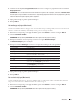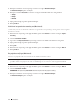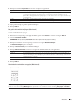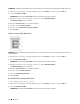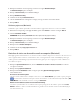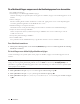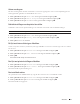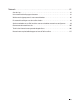Users Guide
72 Afdrukken
3. Klik op het snelmenu van de toepassing en selecteer vervolgens Afdrukinstellingen.
De Afdrukinstellingen-opties verschijnen.
4. Klik op het snelmenu Resolutie en selecteer vervolgens de afdrukresolutie die u wilt gebruiken.
• 300 dpi
• 600 dpi
• HQ 1200
5. Wijzig indien nodig nog andere printerinstellingen.
6. Klik op Druk af.
Verklein of vergroot de documentlay-out (Macintosh)
U kunt de lay-out van een document verkleinen of vergroten door een percentage van de grootte van het originele
document te schalen.
1. Klik vanuit een toepassing, zoals Apple TextEdit, op het menu Archief en selecteer vervolgens Pagina-
instelling.
2. Selecteer Dell Printer E310dw.
3. Typ in het veld Vergroot/verklein het percentage waarmee u de afdruk wilt verkleinen of vergroten.
4. Wijzig indien nodig nog andere printerinstellingen.
5. Klik op OK.
6. Klik vanuit een toepassing, zoals Apple TextEdit, op het menu Archief en selecteer vervolgens Druk af.
7. Klik op Druk af.
De papierbron wijzigen (Macintosh)
Selecteer een papierbron die overeenstemt met uw afdrukvoorwaarden of doel.
Als u één vel papier in de sleuf voor handmatige invoer plaatst, wordt het papier automatisch uit deze sleuf
getrokken. Plaats nooit papier in de sleuf voor handmatige invoer wanneer u vanaf de papierlade afdrukt.
1. Klik vanuit een toepassing, zoals Apple TextEdit, op het menu Archief en selecteer vervolgens Druk af.
2. Selecteer Dell Printer E310dw.
OPMERKING: Klik op de knop Toon details voor meer opties voor de pagina-instelling.
3. Klik op het snelmenu van de toepassing en selecteer vervolgens Afdrukinstellingen.
De Afdrukinstellingen-opties verschijnen.